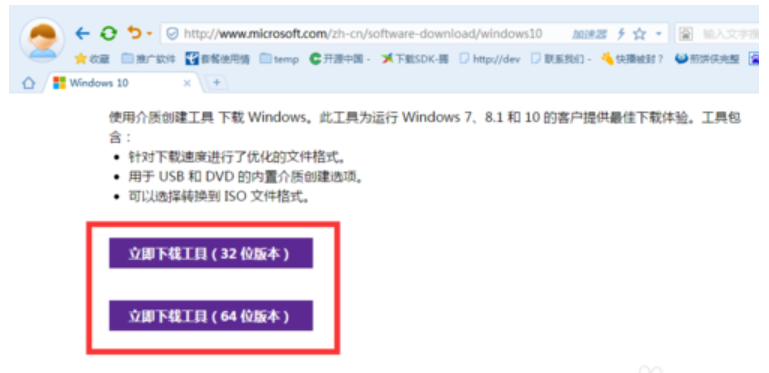用友u8是一款强大的财务管理软件,在财务办公中经常会涉及到。不过有些网友在win10系统上发现不能直接安装,不知道win10如何安装用友u8。下面小编就教下大家用友u8win10安装教程。
步骤一:
1、打开win10系统桌面的“此电脑”图标,鼠标右键选择“属性”打开。

2、在计算机名、域和工作组设置下点击更改设置按钮。

3、在“计算机名”页签点击【更改】,在计算机名框内输入需要修改的名称(8位以内的英文字母 ,不包含标点符号特殊符号)。

4、修改好后点击“确定”按钮。系统会提示需要重新启动计算机,点击“确定”,选择【稍后重新启动】。
步骤二:关闭UAC
1、打开win10的开始菜单,找到并选择打开控制面板。在控制面板,点击:类别-“大图标”/“小图标”,然后再点击“用户帐户”。

2、点击用户账户,再点击更改用户账户控制设置,将按钮拉动到从不通知,注意此步骤必须操作。

3、按下win R打开运行,输入regedit点击确定打开注册表。依次点击:HKEY_LOCAL_MACHINE\Software\Microsoft\Windows\CurrentVersion\Polocies\System。

win8系统怎么样删除多余网络位置
在给win8系统连接上网后,如果电脑网络不是很稳定的情况下,可能会出现很多网络位置看着比较碍眼.有网友想了解win8系统怎么样删除多余网络位置,下面教下大家win8系统删除多余网络位置的方法.
4、展开System后在右边找到「EnablelLua」,双击打开 将预设数值「1」更改数值为「0」点击确定保存。修改后重启电脑,进入下一步骤。

步骤三:修改变量
1、按下win x快捷键,然后选择系统打开。

2、在左侧选择高级系统设置打开,然后在弹出的界面框点击底部的【环境变量】。

3、找到图中的TEMP双击打开,进入编辑用户变量界面把变量值修改成 d:\temp。(注意是修改成电脑里面有的盘符,不要选没有的盘符,还要注意冒号不要输成了中文状态下的冒号,不然后面会提示错误的。)再把TMP也修改一下。
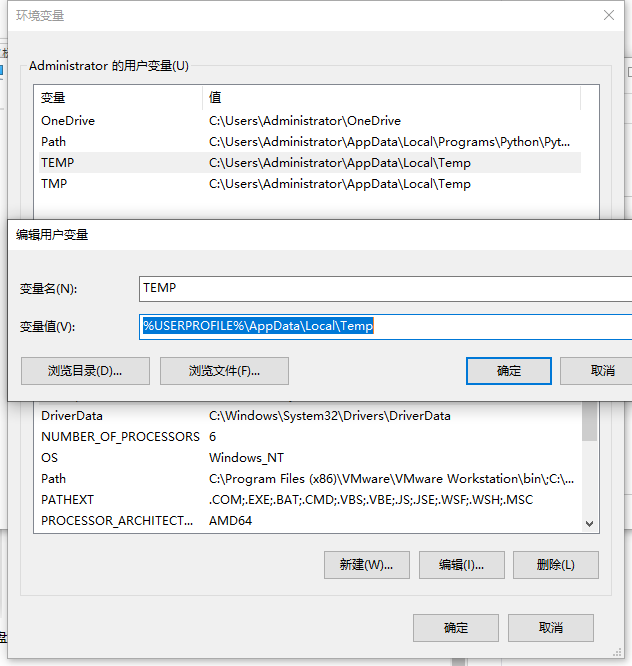
步骤四:
1、右击桌面的开始菜单图标,选择【程序和功能】打开,然后点击【启用或关闭 Windows功能】。

2、点击启用或关闭windows功能,找到“internet information services”后把“web管理工具”和“万维网服务”前面的 号依次展开到最后一级,然后一个个全部勾上。然后点击“确定”按钮提示windows功能更新的图标。

3、最后将电脑联上网,并点击“从windows更新下载文件”,否则可能安装的IIS不完整,这样会导致用友软件无法正常使用。我们就可以打开用友软件安装包正常安装系统使用即可。

以上便是用友u8win10安装教程,有需要的小伙伴可以参照教程操作。
以上就是电脑技术教程《用友u8win10安装教程演示》的全部内容,由下载火资源网整理发布,关注我们每日分享Win12、win11、win10、win7、Win XP等系统使用技巧!win8一键装机的方法
实现在的安装方法非常多,而现在比较主流的系统安装方法就是U盘安装与一键重装,无论是什么系统都一样,所以下面小编就来跟大家说说win8一键装机的方法,大家一起来看看吧.